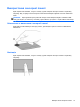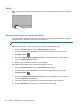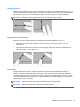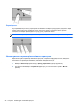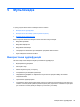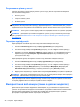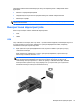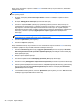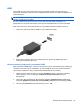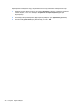HP - Linux Laptop User Guide
Table Of Contents
- Вступ
- Ознайомлення з комп’ютером
- Робота в мережі
- Клавіатура та вказівні пристрої
- Мультимедіа
- Керування живленням
- Завершення роботи комп’ютера
- Налаштування параметрів живлення
- Використання живлення від батареї
- Відображення заряду батареї
- Вставлення або виймання батареї
- Заряджання батареї
- Подовження строку служби батареї
- Керування низьким рівнем заряду батареї
- Визначення низьких рівнів заряду
- Вирішення проблеми низького рівня заряду батареї
- Вирішення проблеми низького рівня заряду, коли доступне зовнішнє джерело живлення
- Вирішення проблеми низького рівня заряду, коли доступна заряджена батарея
- Вирішення проблеми низького рівня заряду батареї, якщо джерело живлення відсутнє
- Вирішення проблеми низького рівня заряду, якщо неможливо здійснити вихід зі сплячого режиму
- Збереження заряду батареї
- Зберігання батареї
- Утилізація використаної батареї
- Заміна батареї
- Використання зовнішнього джерела змінного струму
- Диски
- Зовнішні картки та пристрої
- Модулі пам’яті
- Безпека
- Резервне копіювання та відновлення
- Утиліта Computer Setup (BIOS) і розширена діагностика системи
- MultiBoot
- Усунення несправностей і технічна підтримка
- Усунення несправностей
- Комп’ютер не завантажується
- На екрані комп’ютера немає зображення
- Неправильна робота програмного забезпечення
- Комп’ютер увімкнений, але не відповідає на запити
- Комп’ютер незвично гарячий
- Зовнішній пристрій не працює
- Підключення до бездротової мережі не працює
- Лоток пристрою для читання оптичних дисків не відкривається, через що неможливо вийняти компакт- або ...
- Комп’ютер не розпізнає пристрій для читання оптичних дисків
- Диск не відтворюється
- Фільм не відображається на зовнішньому дисплеї
- Запис диска не починається або припиняється до завершення
- Звернення до служби підтримки користувачів
- Ярлики
- Усунення несправностей
- Очищення комп’ютера
- Технічні характеристики
- Електростатичний розряд
- Покажчик
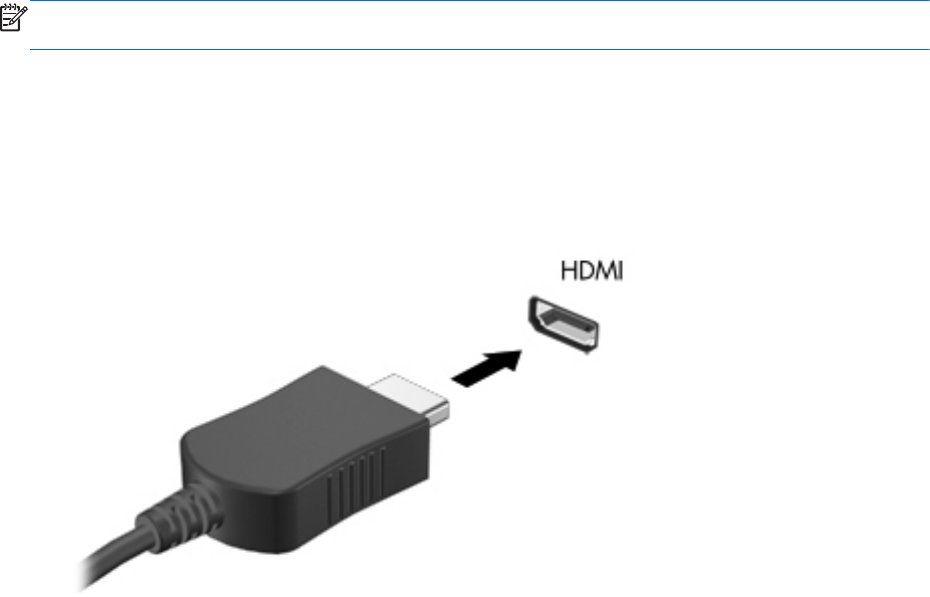
HDMI
Порт HDMI дає змогу підключити комп’ютер до додаткового відео- або аудіопристрою,
наприклад телевізора з високою чіткістю зображення або будь-якого сумісного цифрового чи
аудіокомпонента.
ПРИМІТКА. Для передачі відео- або аудіосигналу через порт HDMI потрібен кабель HDMI (не
входить до комплекту поставки).
До порту HDMI комп’ютера можна підключити один пристрій HDMI. Інформація, що
відображається на екрані комп’ютера, може одночасно відображатися й на пристрої HDMI.
Щоб підключити відео- або аудіопристрій до порту HDMI, виконайте наведені нижче дії.
1. Підключіть один кінець кабелю HDMI до порту HDMI комп’ютера.
2. Другий кінець кабелю підключіть до відеопристрою. Додаткову інформацію див. в
інструкціях виробника пристрою.
Налаштування аудіофункцій для режиму HDMI
Щоб налаштувати HDMI-аудіо, спочатку слід підключити аудіо- або відеопристрій, наприклад
телевізор із високою чіткістю зображення, до порту HDMI на комп’ютері. Потім налаштуйте
пристрій для відтворення звуку за умовчанням наведеним нижче способом.
1. Правою кнопкою миші натисніть піктограму динаміків в області сповіщень справа на
панелі завдань, після чого виберіть Устройства воспроизведения (Пристрої
відтворення).
2. На
вкладці "Воспроизведение" (Відтворення) виберіть Цифровой выход (Цифровий
вихід) або Цифровое устройство вывода (HDMI) (Цифровий пристрій виходу (HDMI)).
3. Натисніть По умолчанию (За умовчанням), а потім – OK.
Використання відеопристроїв 39